营销视频
在营销市场,需要很多视频辅助营销工作,那么,就离不了使用pr软件的设计和处理。下边我们分享电商短视频剪辑-吊灯产品视频剪辑,希望能够给你的pr操作带来一定的帮助和启发!

营销视频赏析,pr电商短视频剪辑
在营销市场,需要很多视频辅助营销工作,那么,就离不了使用pr软件的设计和处理。下边我们分享电商短视频剪辑-吊灯产品视频剪辑,希望能够给你的pr操作带来一定的帮助和启发!
1、打开【PR】软件,在项目面板中右键鼠标【新建文件夹】将准备好的“素材”文件载入到场景中进行整理,素材文件同学们在网页的右侧,点击【黄色】按钮下载课程素材,具体如图示。
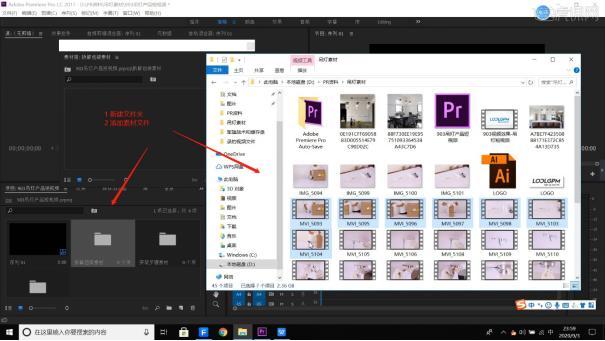
2、将对应的“素材”内容载入到场景中,然后右键鼠标点击【取消链接】的操作,并删除“音频”图层,具体如图示。
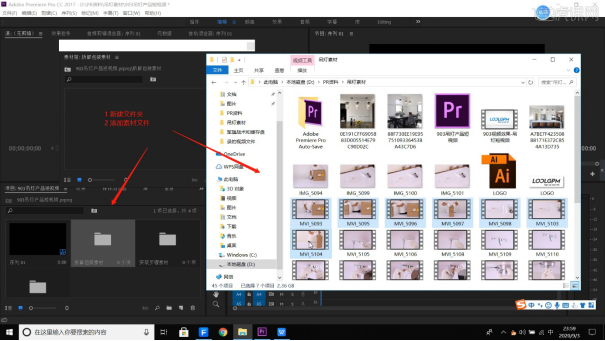
3、选择“视频”图层,然后右键鼠标点击【速度/持续时间】完成后,软件会弹出【剪辑速度/持续时间】面板,在面板中将速度的数值调整为【700】,具体如图示。
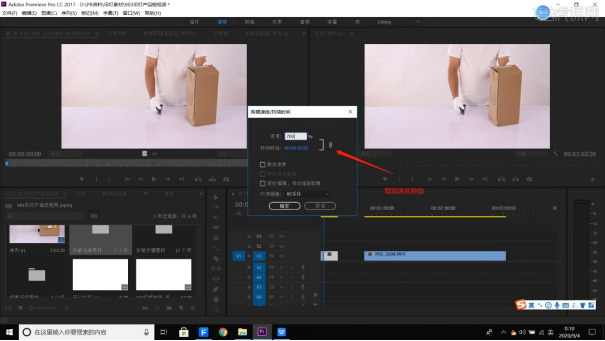
4、选择视频图层点击【播放】到合适的位置,然后右键鼠标点击【添加帧定格】效果将多余的部分进行【删减】的操作。
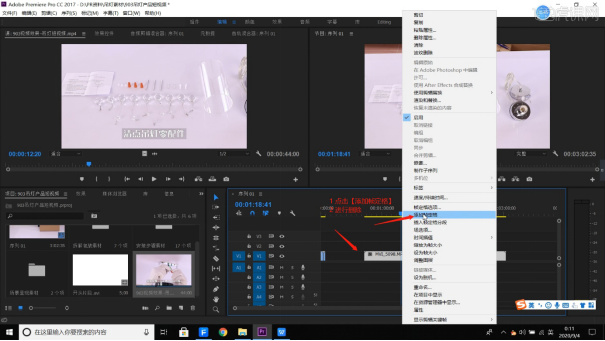
5、将对应的“素材”内容载入到场景中,然后右键鼠标点击【取消链接】的操作,并删除“音频”图层。
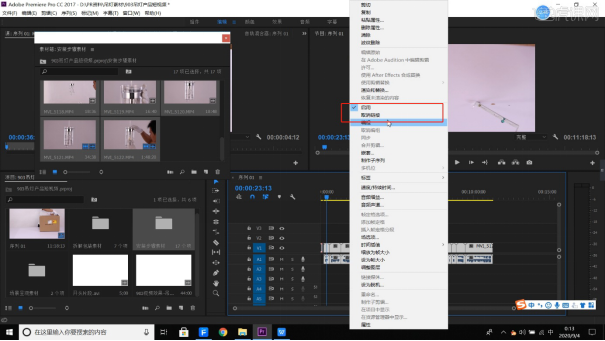
6、选择素材视频,然后将鼠标停留在【边缘】部分,然后拖动将多余的部分进行【删减的操作】。
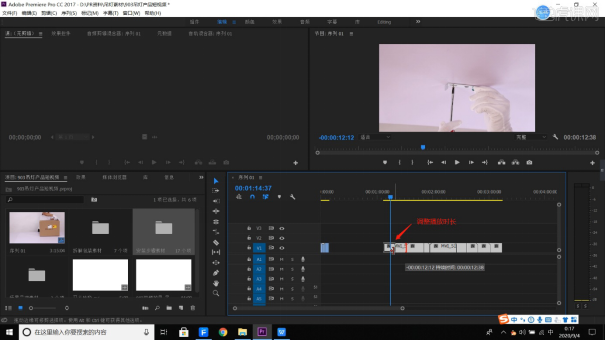
7、调整完成后,在【间隙】部分右键鼠标,点击【波纹删除】按钮。
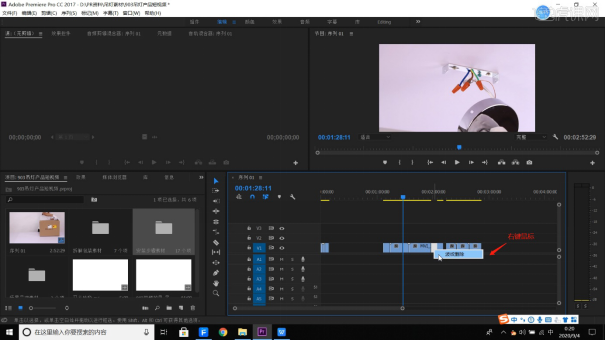
8、选择“视频”图层,然后右键鼠标点击【速度/持续时间】完成后,软件会弹出【剪辑速度/持续时间】面板,在面板中将速度的数值调整为【350】。
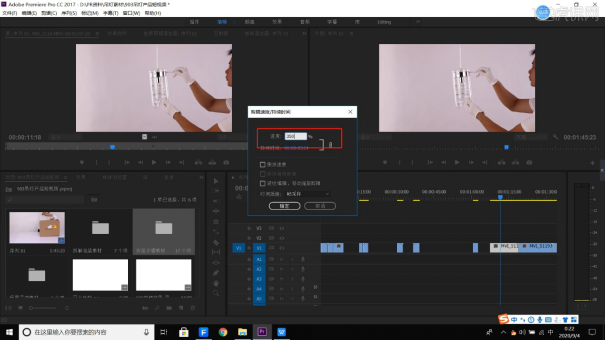
9、将准备好的“素材”文件载入到场景中进行整理,然后在【效果控件】面板中调整一下【位置/缩放】的数值信息。
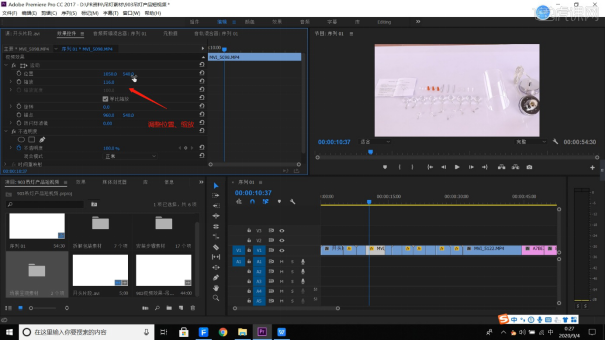
10、选择图层,在【位置/缩放】通道进行“K帧”然后“移动关键帧的位置”调整“数值信息”进行“自动K帧”。
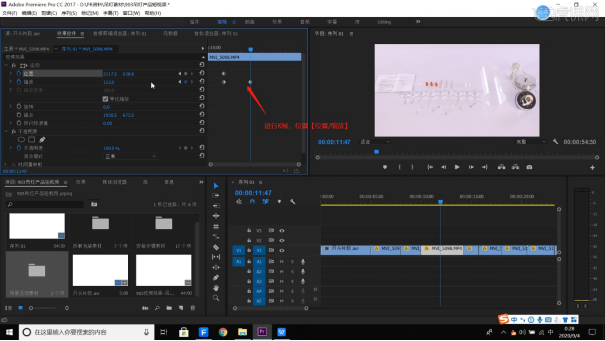
11、在项目面板中右键鼠标【新建文件夹】进行重命名,然后点击【新建字幕】按钮进行打开。
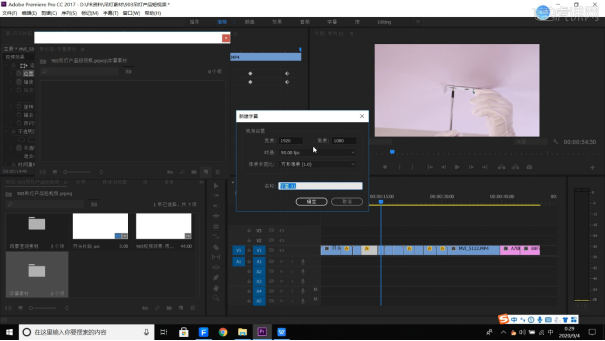
12、在字幕面板中点击【文本工具】输入“第四步...”,并且修改“字体的样式”,在【颜色】面板中调整【填充】的颜色。
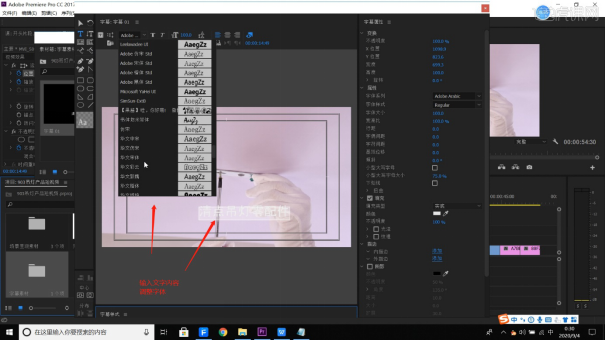
13、字幕编辑完成后,载入到【序列】面板中,然后调整一下【字幕的出场顺序】。
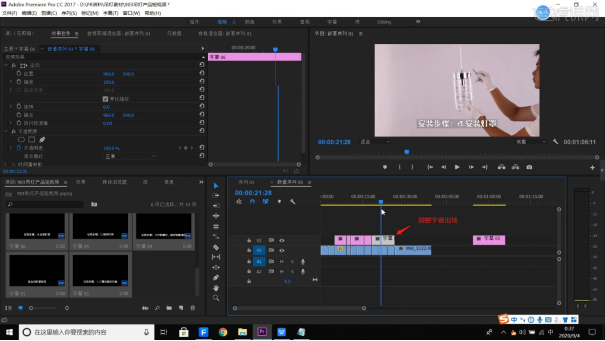
14、将准备好的“素材”文件载入到场景中进行整理,然后在【效果控件】面板中调整一下【位置/缩放】的数值信息。
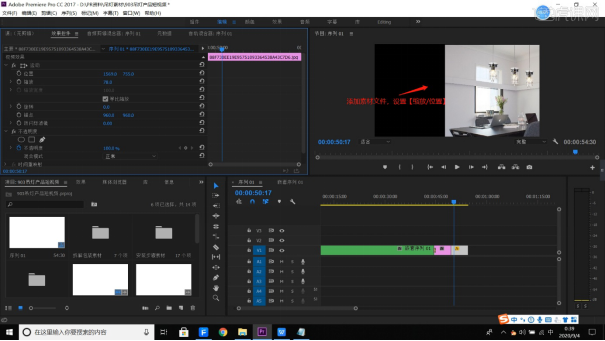
15在字幕面板中点击【文本工具】输入文字内容,并且修改“字体的样式”,在【颜色】面板中调整【填充】的颜色。
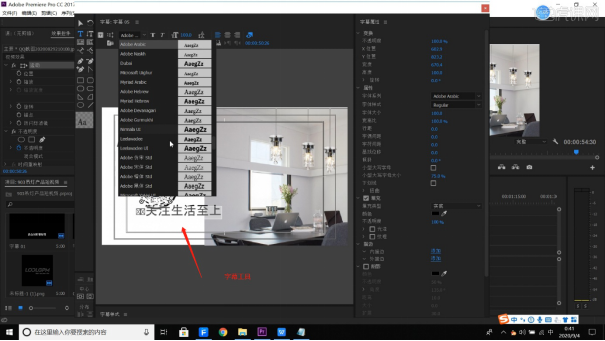
16、将准备好的【音频】文件载入到场景中,然后在【效果-音频过渡】面板中选择【恒定功率】预设进行添加。
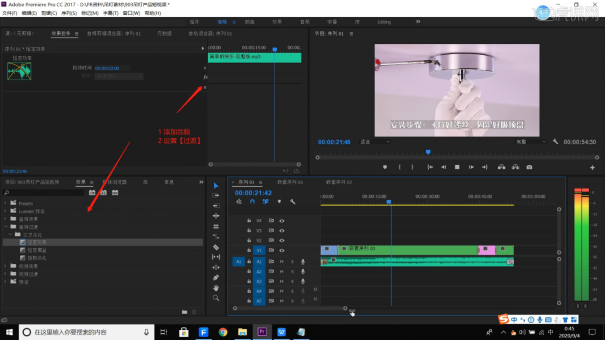
希望上述的视频剪辑分享能够给你带来一定的帮助,可以给你一些pr操作的启发。如果你想观看更加详细的视频教程,可以点击下方课程链接,更多相关软件学习知识等待你去发现和学习。
本篇文章使用以下硬件型号:联想小新Air15;系统版本:win10;软件版本:PR CC2017。





